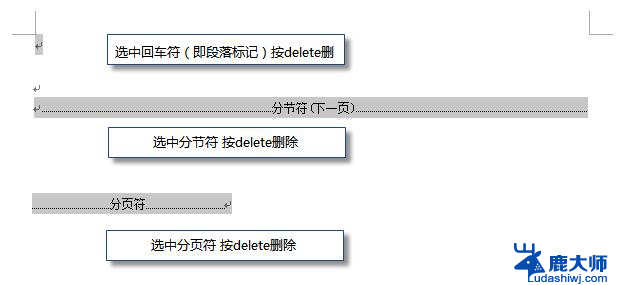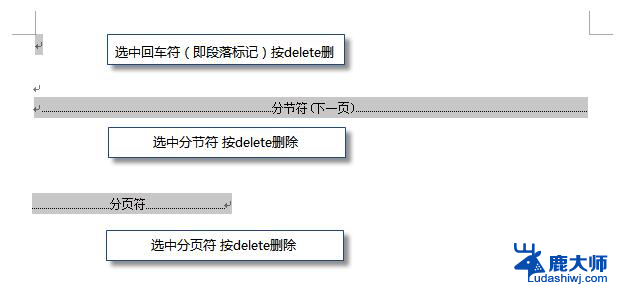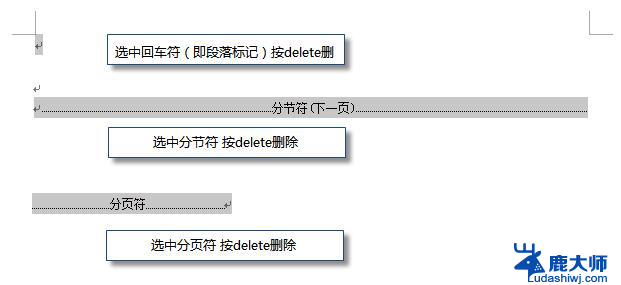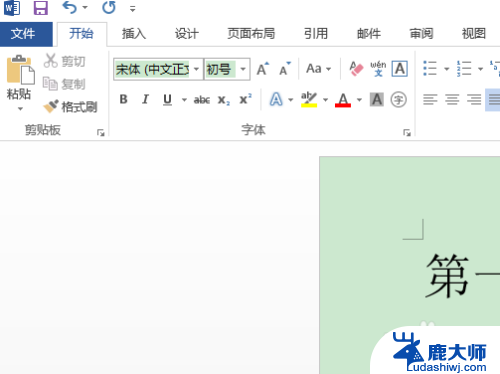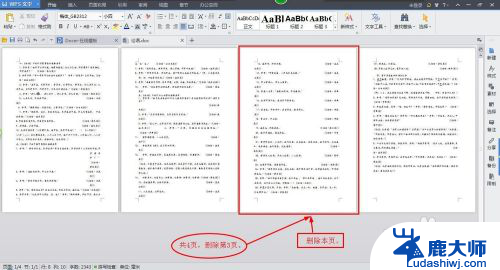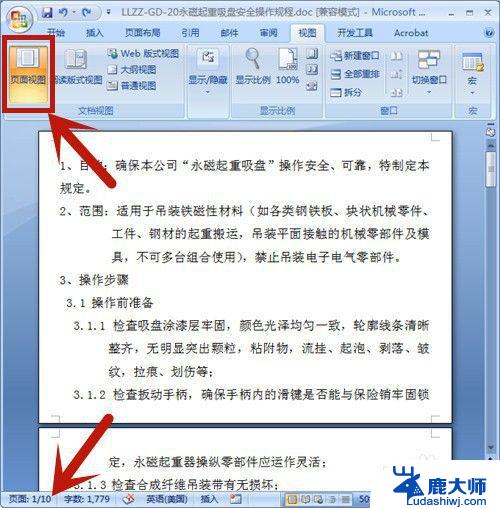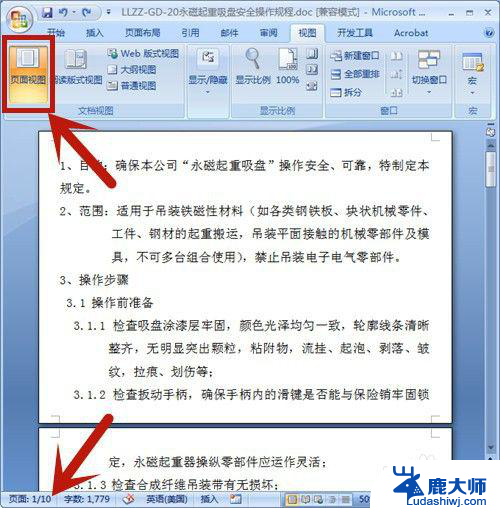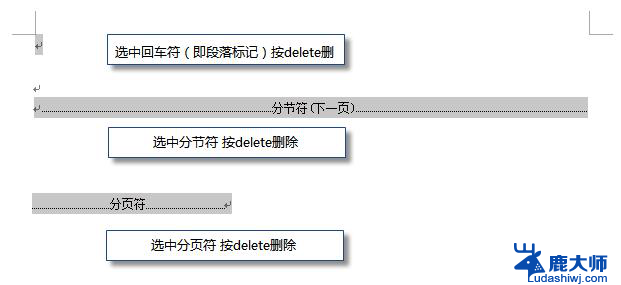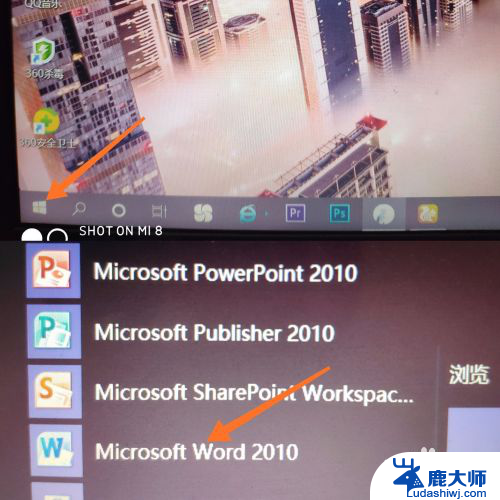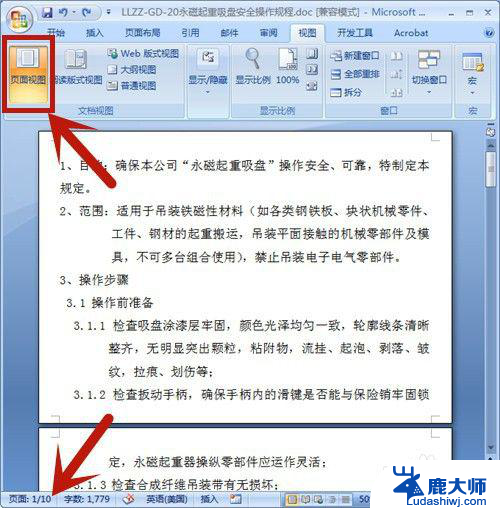wps文档中不用的页怎么删除 wps文档中删除空白页的方法
在日常办公中,我们常常会遇到一些无用的空白页,这些页码不仅浪费了我们宝贵的时间,还会使文档显得臃肿不堪,而在wps文档中删除空白页也是一项非常简单的操作,只需几个小步骤即可轻松解决。接下来让我们一起来学习一下wps文档中删除空白页的方法吧!

删除空白页
如果wps文档中出现了空白页,那么可能是文档中包含空段落、分页符或分节符。需要将这些编辑标记删除,空白页才会被删除。
操作方法:把光标移动至空白页,选中空白页中的 段落标记 或分页符 或者分节符,尝试使用“回格(即backspace / ←)”以及“Delete”键删除。
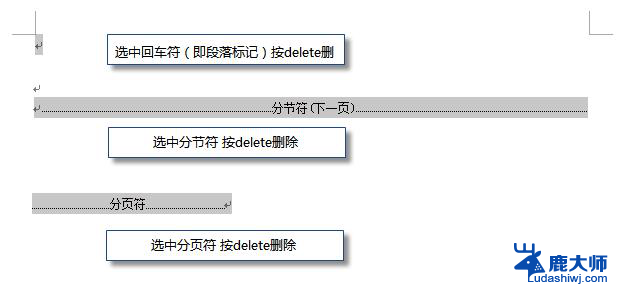
PS:如果文档中没有显示编辑标记,可以开启功能区“开始-显示/隐藏编辑标记”显示。
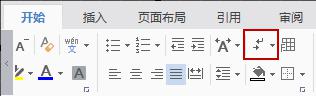
还有一种空白页的可能是前一页末尾有过长的表格。
文档在表格后需要有一个空段落,如果表格一直延伸到页面底部,则空段落将被推入下一页。而这个空段落标记是无法删除的。需要将这个空段落标记设置为“隐藏文字”才可以。
操作方法:
1、选中段落标记
2、点击右键-字体-勾选“隐藏文字”。
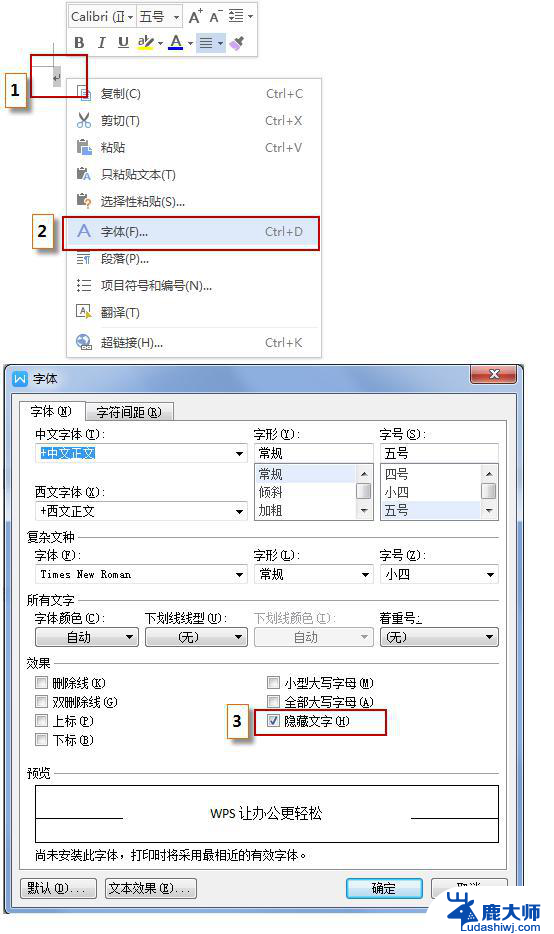
以上就是在wps文档中如何删除不需要的页面的全部内容,如果你也碰到了同样的情况,可以参照小编的方法来处理,希望本文能够对你有所帮助。